O Google Authenticator está disponível para iOS e iPadOS, bem como para Android.
Além de tornar o Twitter mais seguro, veja como deixar de lado as autenticações de dois fatores baseadas em SMS e proteger sua vida online adequadamente, usando o Google Authenticator em seu iPhone.
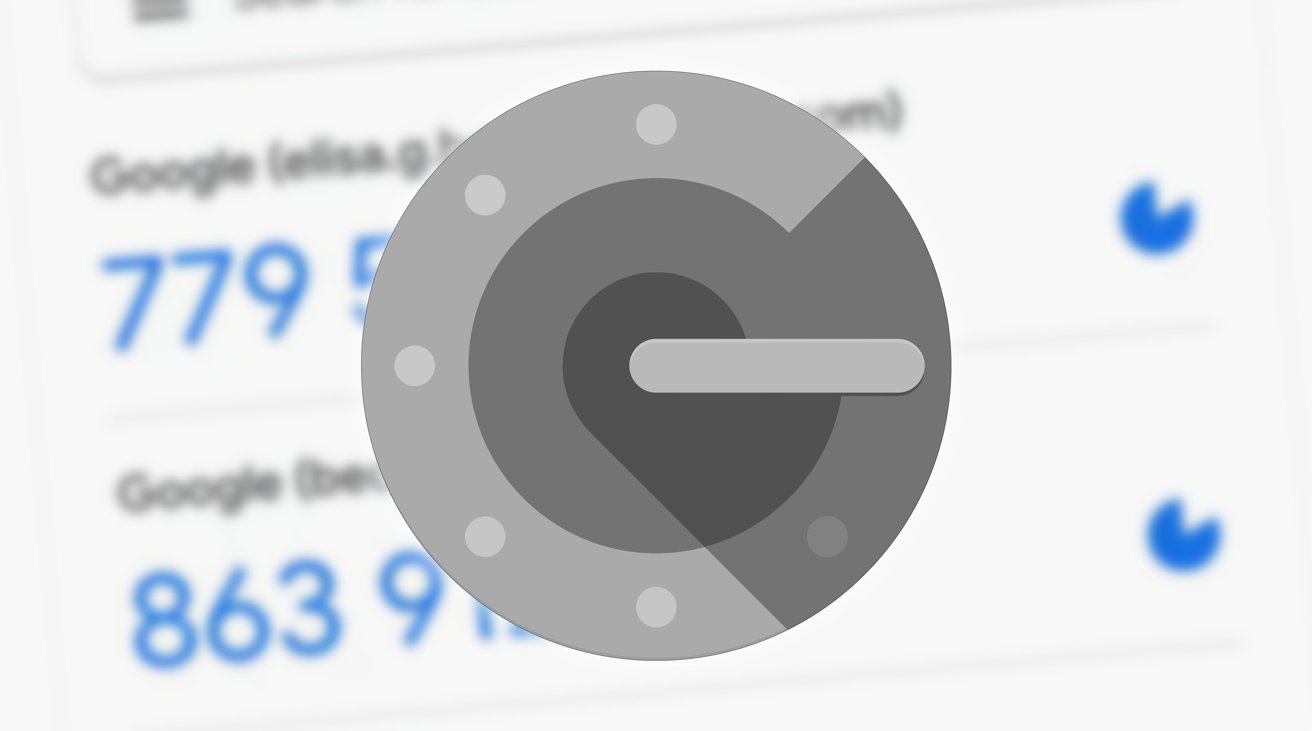
A autenticação de dois fatores (2FA) entrou nas notícias devido a uma mudança no Twitter em apuros. Sob uma mudança de política em fevereiro, o Twitter está forçando os usuários gratuitos que não desejam pagar a assinatura do Twitter Blue a deixar o sistema 2FA baseado em SMS, em favor do uso de aplicativos autenticadores.
Apesar do clamor sobre isso, os aplicativos autenticadores são melhores em termos de segurança do que usar mensagens SMS. Isso é o que você deve saber sobre 2FA e como colocá-lo em funcionamento em um dos aplicativos de autenticação mais populares, o Google Authenticator.
O que é autenticação de dois fatores?
A autenticação de dois fatores é uma ótima maneira de proteger contas online, pois vai além do nome de usuário padrão e senha. Se um invasor online souber ou puder descobrir sua senha, o 2FA poderá interromper qualquer acesso adicional a ela.
O princípio do 2FA é que ele se baseia na confirmação do que você”sabe”e do que”tem”. Pense nisso como usar uma porta de segurança onde você tem que digitar um código em um teclado (“saber”) e uma chave física em uma fechadura (“ter”) para entrar.
Embora a senha da conta seja classificada como a parte”saber”, o”ter”consiste em alguma forma de token verificável. Isso pode assumir a forma de um objeto físico, como um YubiKey, mas geralmente se refere a um aplicativo autenticador móvel ou a um chaveiro autenticador.
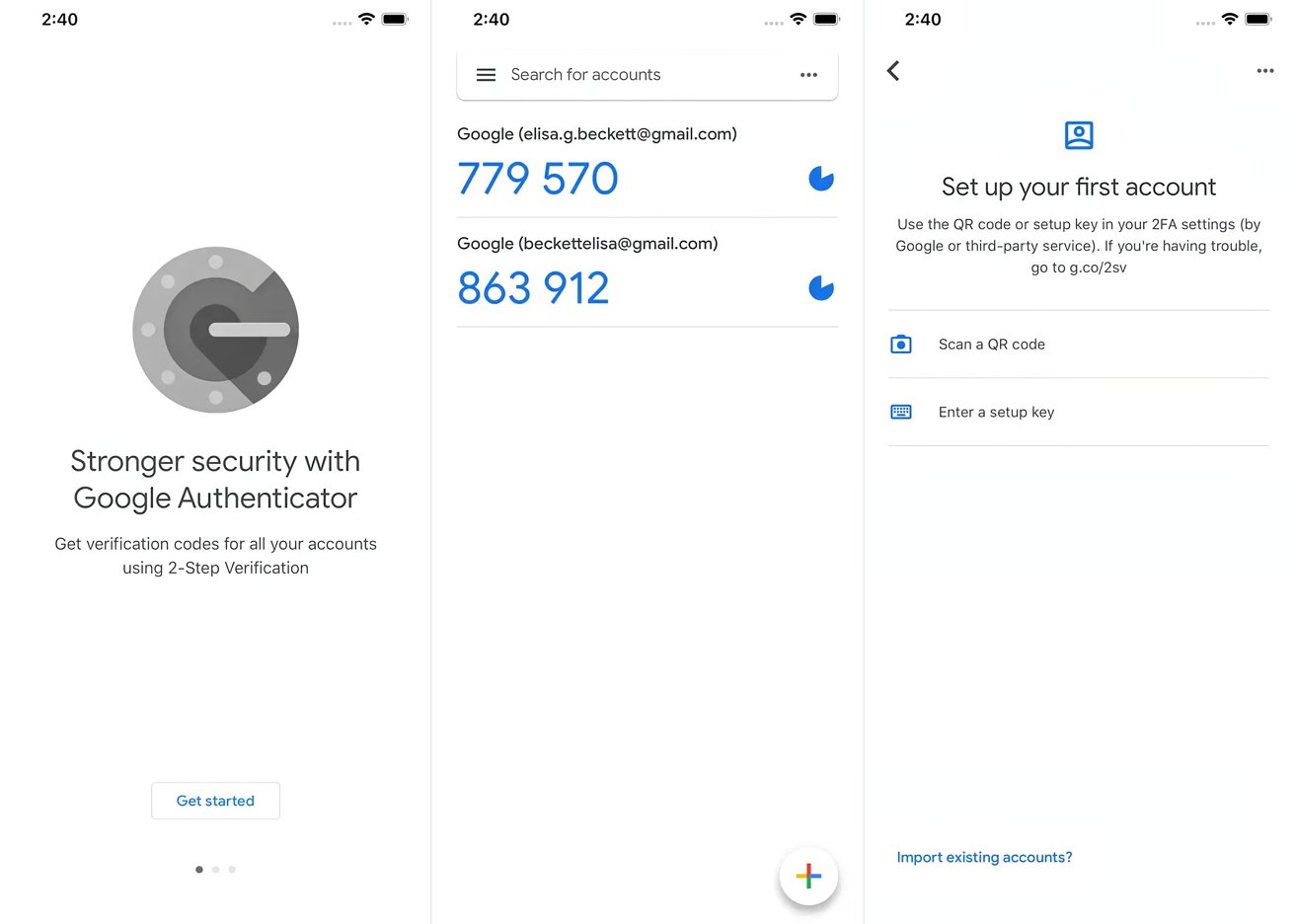
Google Authenticator é um aplicativo que fornece códigos 2FA no seu iPhone.
Tanto o aplicativo quanto o chaveiro são configurados para produzir um novo código repetidamente após um determinado período de tempo, como 30 segundos. Esses códigos não são aleatórios, pois são gerados a partir de uma semente conhecida pelo serviço, além de seguirem regras pré-determinadas e imutáveis.
Na verdade, o serviço online com o qual você está se autenticando saberá qual foi o código correto que o autenticador gerou por último e, portanto, pode confirmar ou negar qualquer código que você ler e digitar na tela de login do serviço.
Usar um aplicativo para 2FA também é um pouco mais seguro do que usar um chaveiro para geração de código, pois você ainda precisa se autenticar com seu iPhone para acessar o aplicativo em primeiro lugar.
Também existe um formulário mais simples em que um site pode chamar o usuário para confirmar em um aplicativo complementar que ele acabou de entrar. Isso também funciona, mas é mais raro e só existe realmente para alguns serviços importantes, como como aplicativos do Facebook e do Google.
O ecossistema da Apple também pode funcionar de forma semelhante, com os outros dispositivos Apple de um usuário solicitando uma confirmação e oferecendo códigos para um usuário inserir manualmente no dispositivo em que está fazendo login.
Qual é o problema com 2FA baseado em texto?
Embora a autenticação de dois fatores em si seja uma boa ideia, a implementação de um formulário deixa o sistema fraco.
Usar SMS ou 2FA baseado em texto significa que, em vez de usar um código gerado em um aplicativo ou um dongle físico, esse código é enviado ao seu smartphone como uma mensagem de texto.
Pelo valor de face, isso parece razoavelmente bom e, na maioria dos casos, é. O problema é a natureza do próprio SMS.
As senhas SMS únicas são enviadas como texto simples pelo sistema celular da sua rede, portanto, podem ser lidas abertamente e não criptografadas. Obviamente, isso não é o ideal, mas pode funcionar em uma pitada.
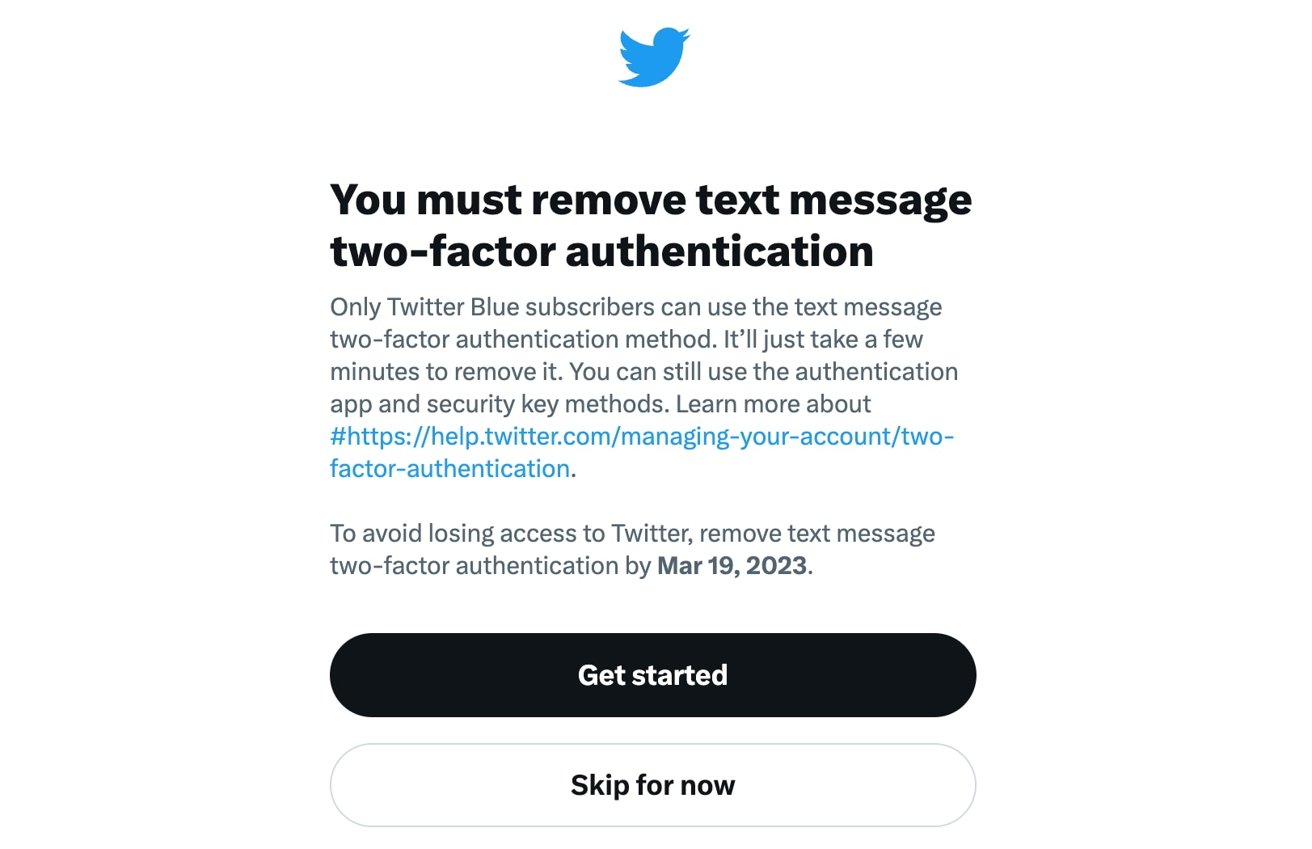
Twitter está dizendo ativamente não assinantes do Twitter Blue que o suporte SMS 2FA será apenas para usuários pagos a partir de março.
O outro problema é que depende da mensagem enviada para o cartão SIM do seu smartphone. Como as operadoras podem ser enganadas por um invasor para trocar SIMs em um sistema de contas, é possível que um número de telefone funcione inteiramente com outro cartão SIM, possivelmente um já nas mãos do invasor.
Nesses casos, um código 2FA legítimo baseado em SMS pode ser enviado pela rede da operadora, mas ser recebido pelo invasor. Se eles também souberem as credenciais da sua conta, como em uma violação de dados de um serviço importante, eles podem entrar na sua conta e assumir o controle.
Como o próprio sistema SMS é o elo fraco, mudar o 2FA para um aplicativo em seu smartphone é uma jogada inteligente.
Introdução ao Google Authenticator
O Google Authenticator é um aplicativo autenticador muito estabelecido e popular, por vários motivos. Para começar, é razoavelmente simples de usar, o que é fundamental ao tentar encorajar mais pessoas a proteger suas contas em primeiro lugar.
Também é de um nome bem conhecido no mundo da tecnologia: Google. Independentemente de seus sentimentos sobre os negócios publicitários e os hábitos de coleta de dados da empresa, o reconhecimento do nome da marca ainda é importante para o público em geral.
Também ajuda que o suporte seja bastante difundido.
Depois existe a possibilidade de usar vários dispositivos. É possível configurar o Google Authenticator em vários dispositivos e fazer com que os códigos funcionem da mesma maneira em todos eles.
Isso pode não ser necessariamente visto como o máximo em segurança, mas considerando que você ainda precisa fazer login em seus telefones e tablets em primeiro lugar, é uma compensação decente.
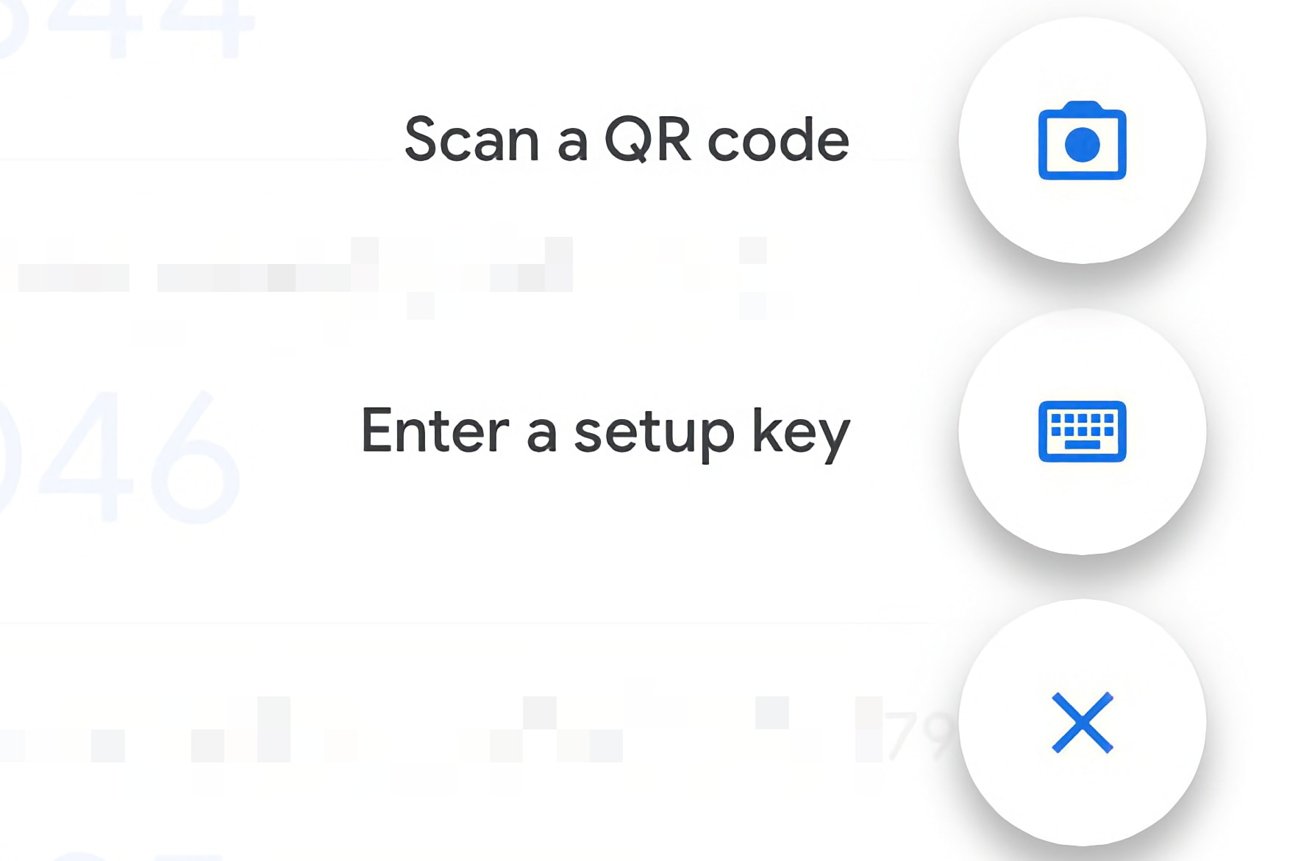
O Google Authenticator faz isso fácil de adicionar contas ao aplicativo.
Ligado a isso está o suporte multiplataforma, pois funciona em dispositivos iPhone, iPad e Android. Você pode tê-lo no iOS, iPadOS e Android, se realmente quiser.
Lembre-se de que você não precisa de uma Conta do Google para isso. Embora você obviamente possa usá-lo com o sistema do Google-e você deve-você ainda pode usá-lo com outros serviços de terceiros sem vincular sua Conta do Google ao autenticador.
Dado que o sistema depende de você inserir uma chave de configuração ou digitalizar um código QR, é altamente recomendável configurar o 2FA em um dispositivo diferente daquele em que você está configurando o Google Authenticator sobre.
Além disso, embora a maneira geral de habilitar o 2FA em um serviço seja semelhante em todo o setor, a maneira real de fazer isso para cada aplicativo ou serviço varia. O que se segue é mais um guia geral do que instruções específicas.
Como configurar o Google Authenticator para iPhone e iPad
Baixe Google Authenticator da App Store para o seu dispositivo. É gratuito para download. Entre em qualquer serviço para o qual deseja habilitar o 2FA e tente configurá-lo. Essa pode ser uma opção nas configurações da conta em uma seção marcada como”segurança”e uma opção para”configurar a autenticação de dois fatores”, por exemplo, mas isso varia entre os serviços. Quando solicitado, você deve optar por usar um aplicativo autenticador. Você pode ser recomendado para usar um aplicativo autenticador específico, então verifique se o Google Authenticator está nessa lista. Depois de receber um código QR ou uma chave autenticadora, abra o Google Authenticator no seu iPhone ou iPad. Se esta for sua primeira adição ao aplicativo, você será perguntado como deseja adicionar o código diretamente. Caso contrário, selecione o símbolo de adição no canto inferior direito da tela. Se um código QR for apresentado a você no site ou aplicativo para o qual você está configurando o 2FA, selecione Digitalizar um código QR e use a câmera do seu dispositivo para digitalizar o código. Se uma chave for oferecida, insira o nome da conta (geralmente o endereço de e-mail relevante) e a chave fornecida a você na tela. Certifique-se de selecionar se é baseado em tempo ou baseado em contador se o sistema de conta aconselhar como tal, caso contrário, deixe-o com base em tempo. Você será solicitado a confirmar se o sistema de autenticação funcionou. Digite o código de seis dígitos que aparece na tela do seu dispositivo no aplicativo ou serviço com o qual você está configurando o 2FA como confirmação.
Depois de configurar, você será solicitado a usar o aplicativo autenticador para gerar um código para fazer login nos serviços, sempre que fizer login.
Isso é simples, pois tudo o que você precisa fazer estiver aberto Google Authenticator, procure o serviço e o nome da conta relacionados a ele e, em seguida, leia o código de seis dígitos associado. Como o código muda periodicamente, você pode esperar até que o cronômetro expire e um novo código apareça, para maximizar o tempo de entrada do código.
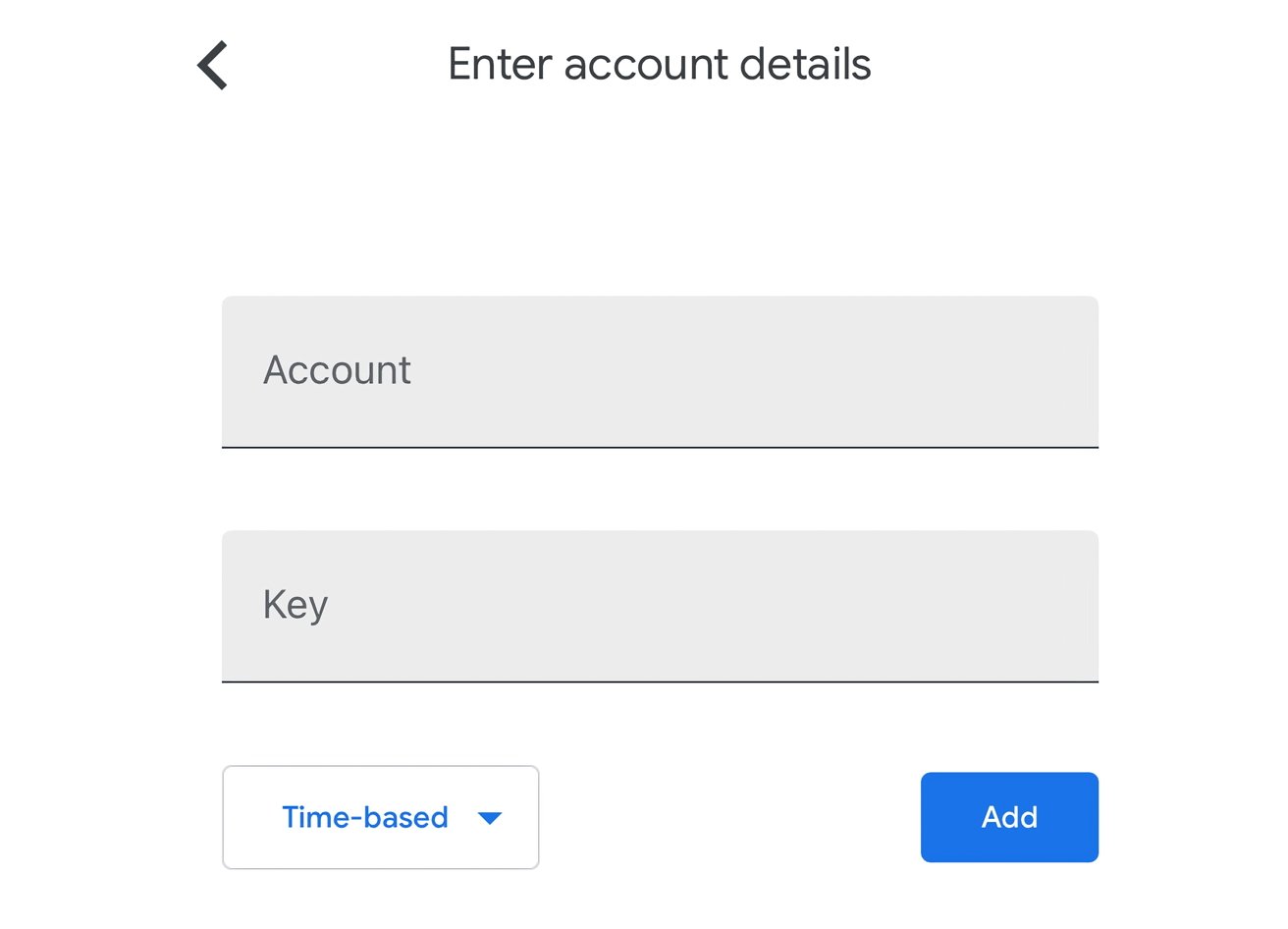
Você pode inserir os detalhes de segurança manualmente, mas um código QR é mais rápido.
Se você estiver inserindo o código em um aplicativo no mesmo dispositivo, toque no código para copiá-lo para a área de transferência, que você pode colar na caixa de texto do aplicativo para entrada.
Como excluir listas de contas do Google Authenticator para iOS
Abra o aplicativo e toque nos três pontos no canto superior direito. Toque em Editar. Toque no ícone de lápis ao lado da conta relevante. Toque na lixeira. Na caixa de confirmação, toque em Remover conta.
Lembre-se de que remover uma conta do aplicativo Google Authenticator não afeta o status de 2FA na própria conta. Se você deseja remover o 2FA da conta, faça-o antes de remover a listagem do Google Authenticator.
Apenas o começo…
Você pode fazer mais coisas com o Google Authenticator, como configurá-lo para obter os mesmos códigos em vários dispositivos. Sim, você pode usar vários dispositivos usando o mesmo aplicativo para digitalizar o código QR no momento da configuração. No entanto, você também pode aproveitar a função de exportação para fazer o mesmo para vários códigos ao mesmo tempo.


